win10家庭版共享文件夹设置密码在哪 win10家庭版如何设置共享文件夹密码保护
更新时间:2024-01-30 10:24:30作者:run
当前win10家庭版是一款功能强大的操作系统,其中共享文件夹功能更是备受用户青睐,在共享文件夹的使用过程中,我们有时会面临隐私保护的问题,为了更好地保护个人文件的安全性,设置访问密码成为了一个关键的需求。那么win10家庭版共享文件夹设置密码在哪呢?接下来我们将为大家介绍win10家庭版如何设置共享文件夹密码保护。
win10家庭版共享文件夹设置访问密码:
1、首先,右键选中需要加密的文件夹,接着单击“属性”。
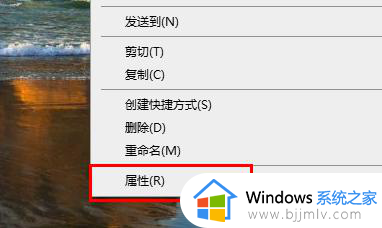
2、随后,选取上方界面的“共享”选项。
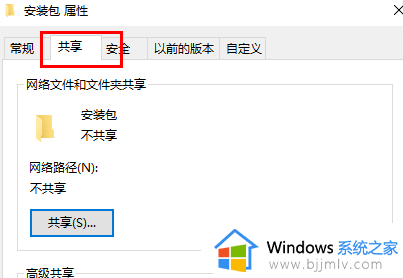
3、随后便可在下方找到密码保护的选项,点击“网络与共享中心”。
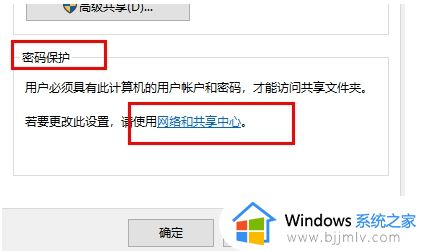
4、选中“所有网络”。
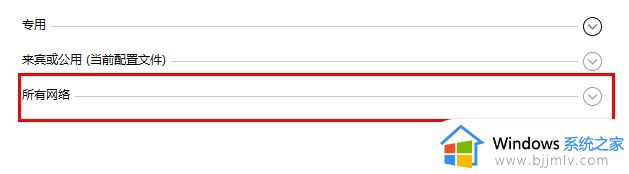
5、最后勾选有密码保护的选项,点击“应用”即可生效。
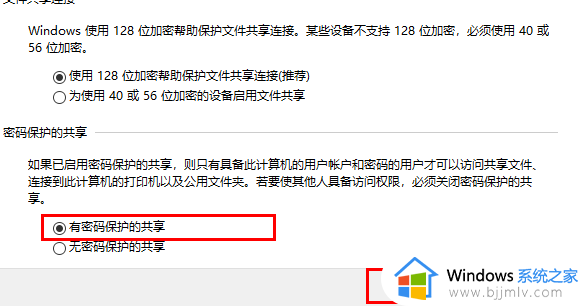
以上就是win10家庭版如何设置共享文件夹密码保护的全部内容,有需要的用户就可以根据小编的步骤进行操作了,希望能够对大家有所帮助。
win10家庭版共享文件夹设置密码在哪 win10家庭版如何设置共享文件夹密码保护相关教程
- win10共享文件设置密码方法 win10如何设置共享文件夹密码
- win10共享文件夹加密如何操作 win10共享文件夹怎么设置密码
- windows10共享文件夹设置密码方法 windows10怎么设置共享文件密码
- win10和xp如何设置共享文件夹 win10家庭版和xp共享文件夹设置方法
- win10家庭版无法共享文件夹怎么回事 win10家庭版不能共享文件夹如何解决
- win10家庭版屏保密码怎么设置 win10家庭版如何设置屏保密码
- win10家庭版怎么给文件夹加密 win10家庭版文件夹单独设置密码教程
- win10家庭版怎么隐藏文件夹 win10家庭版隐藏文件夹设置步骤
- win10开启文件夹共享设置方法 win10如何设置文件夹共享
- win10家庭版共享文件每次都要输入密码怎么回事
- win10如何看是否激活成功?怎么看win10是否激活状态
- win10怎么调语言设置 win10语言设置教程
- win10如何开启数据执行保护模式 win10怎么打开数据执行保护功能
- windows10怎么改文件属性 win10如何修改文件属性
- win10网络适配器驱动未检测到怎么办 win10未检测网络适配器的驱动程序处理方法
- win10的快速启动关闭设置方法 win10系统的快速启动怎么关闭
win10系统教程推荐
- 1 windows10怎么改名字 如何更改Windows10用户名
- 2 win10如何扩大c盘容量 win10怎么扩大c盘空间
- 3 windows10怎么改壁纸 更改win10桌面背景的步骤
- 4 win10显示扬声器未接入设备怎么办 win10电脑显示扬声器未接入处理方法
- 5 win10新建文件夹不见了怎么办 win10系统新建文件夹没有处理方法
- 6 windows10怎么不让电脑锁屏 win10系统如何彻底关掉自动锁屏
- 7 win10无线投屏搜索不到电视怎么办 win10无线投屏搜索不到电视如何处理
- 8 win10怎么备份磁盘的所有东西?win10如何备份磁盘文件数据
- 9 win10怎么把麦克风声音调大 win10如何把麦克风音量调大
- 10 win10看硬盘信息怎么查询 win10在哪里看硬盘信息
win10系统推荐